Mapper un dossier à une lettre de lecteur dans Windows
Jamais créer un lecteur substitué dans Windows avant? Si ce n'est pas le cas, la commande SUBST dans Windows vous permet de mapper un chemin de fichier long à une lettre de lecteur.
Par exemple, vous pouvez utiliser cette commande pour mapper le dossier Outlook stocké dans C: \ Documents and Settings \ nom d'utilisateur \ Paramètres locaux \ Application Data \ Microsoft \ Outlook à une lettre de lecteur comme Z.
Chaque fois que vous cliquez sur le lecteur Z dans Poste de travail, vous serez effectivement redirigé vers le dossier Outlook! Cela peut être très utile dans de nombreuses situations, en particulier lorsque vous travaillez avec des chemins de plus de 256 caractères.
Alors, quel est le problème avec l'utilisation de la commande SUBST ? Ce n'est pas persistant! Cela signifie que lorsque vous redémarrez l'ordinateur, votre lecteur est parti. Vous devez le créer à nouveau et vous ne pouvez pas avoir de programme de démarrage essayer d'accéder au lecteur substitué car il va disparaître.
psubst est un petit programme astucieux que vous pouvez utiliser pour créer un lecteur substitué persistant dans Windows qui restera même après le redémarrage.
La création d'un lecteur virtuel persistant dans Windows à l'aide de psubst est très simple. Tout d'abord, téléchargez l'archive ZIP et extrayez le fichier .BAT. Vous pouvez extraire des fichiers dans Windows en cliquant simplement avec le bouton droit de la souris sur le fichier ZIP et en choisissant Extraire tout .

Allez-y et déposez le fichier psubst.bat dans votre dossier C: \ Windows \ System32 afin que vous puissiez l'exécuter de n'importe où à l'invite de commande.
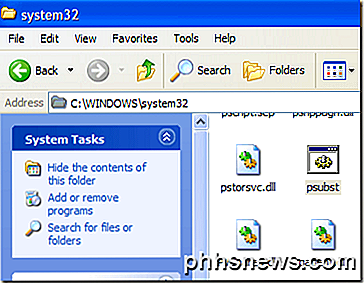
Une fois en place, accédez à l'invite de commande ( Démarrer, Exécuter, CMD ou tapez simplement CMD dans la zone de recherche) et démarrez la création de lecteurs virtuels. La syntaxe pour utiliser psubst est la suivante:
Créer un disque:
psubst lecteur1: lecteur2: chemin
Supprimer un disque:
psubst lecteur1: / D
Liste des disques existants:
psubst
Cela utilisera la commande standard subst pour créer des lecteurs virtuels. Si vous voulez créer une constante, juste l'argument / P comme indiqué:
Créez un lecteur virtuel persistant:
psubst lecteur1: lecteur2: chemin / P
Supprimer un lecteur virtuel persistant:
psubst lecteur1: / D / P
Donc, pour créer un disque dur virtuel persistant (Z) dans le dossier de données Outlook mentionné ci-dessus, j'émets la commande suivante:
psubst z: "C: \ Documents et paramètres \ akishore \ Paramètres locaux \ Application Data \ Microsoft \ Outlook" / P

Maintenant, votre nouveau lecteur apparaîtra comme un disque local dans Poste de travail:
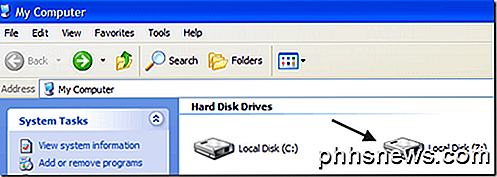
Cliquer sur le disque vous amènera directement dans le dossier Outlook . Si vous déposez des fichiers ou des dossiers sur la lettre de lecteur, les données seront copiées dans le dossier.
Lorsque vous redémarrez votre ordinateur, votre lecteur sera toujours là. Non seulement cela, mais vous pouvez avoir d'autres programmes, tels que des services, etc, accéder au lecteur virtuel avant même que Windows démarre entièrement parce que le lecteur sera disponible. Il apparaît également partout où l'explorateur est utilisé, comme les boîtes de dialogue Ouvrir, les boîtes de dialogue Enregistrer sous, etc.
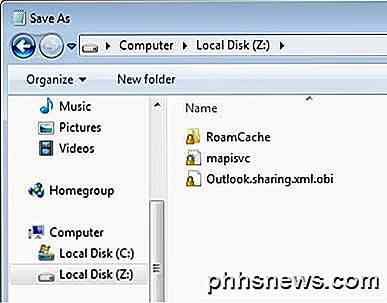
Dans l'ensemble, le mappage d'un dossier à une lettre de lecteur est un excellent moyen d'accéder rapidement et facilement à un dossier très profond. Vous pouvez évidemment également créer un raccourci sur le bureau vers votre dossier, mais la méthode de lecteur substitué a l'avantage d'être accessible depuis n'importe quelle boîte de dialogue Windows qui vous permet de parcourir l'ordinateur. Si vous avez des questions, n'hésitez pas à commenter. Prendre plaisir!

L'offre gratuite de mise à jour de Windows 10 se termine le 29 juillet 2016. Après cela, vous devrez payer au moins 119 $ si vous voulez mettre Windows 10 à jour ordinateur. Si vous ne l'avez pas déjà fait, vous devriez sérieusement envisager de mettre à jour Windows 10 avant le 29 juillet. Microsoft a fait un excellent travail en ternissant le nom de Windows 10 en étant inopportun avec l'offre de mise à niveau, et ils ne devraient pas avoir fait.

Comment composer et envoyer des e-mails dans Outlook 2013
Outlook est également synonyme de courrier électronique. Par conséquent, au-delà de toutes ses autres fonctionnalités, vous devez vous assurer que vous savez comment l'utiliser avec le courrier électronique aussi efficacement que possible. Nous couvrons depuis un certain temps des aspects d'Outlook et les vétérans Office seront déjà au courant Tout cela, mais les nouveaux utilisateurs, comme ceux qui ont besoin de savoir utiliser Outlook dans un environnement de bureau, doivent savoir comment utiliser Outlook au quotidien.



